Win10系统完全屏蔽迅雷9浏览器窗口的设置办法
Windows 10是美国微软公司研发的跨平台及设备应用的操作系统。是微软发布的最后一个独立Windows版本。Windows 10共有7个发行版本,分别面向不同用户和设备。2014年10月1日,微软在旧金山召开新品发布会,对外展示了新一代Windows操作系统,将它命名为“Windows 10”,新系统的名称跳过了这个数字“9”。截止至2018年3月7日,Windows 10正式版已更新至秋季创意者10.0.16299.309版本,预览版已更新至春季创意者10.0.17120版本
迅雷是一款强大的p2p下载工具,但是随着一个一个版本的更新,迅雷慢慢的转向了浏览器,走出了自己的个性风格!小编在看到网上一位大神分享的迅雷9 绿化版之后,发现通过优化的迅雷打开后右侧浏览器界面完全消失了,而且可以将浏览器窗口化,窗口化之后的迅雷9很像以前迅雷发布的极速版,效果图如下: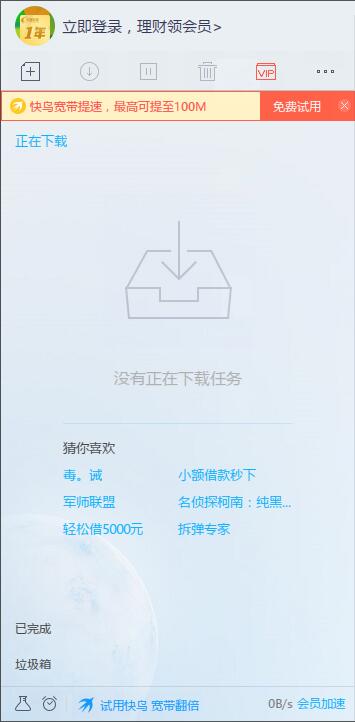
(窗口化效果图)
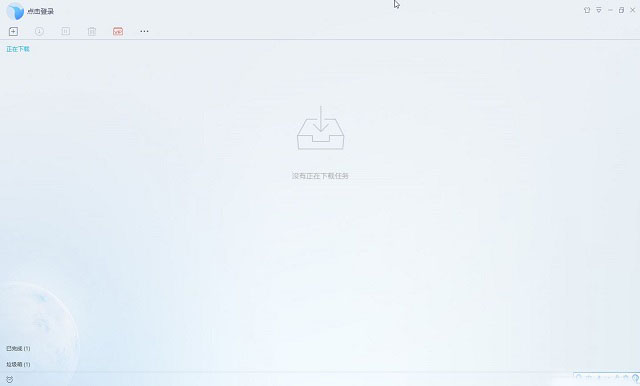
(最大化效果图)
于是小编在搜索设置教程终于找到了手动设置方法,有兴趣的用户一起随小编往下看:
1、关闭迅雷9。
2、打开文件资源管理器(此电脑),进入以下目录:C:\Program Files (x86)\Thunder Network\Thunder9\Program\TBC\ (迅雷9安装在C盘的前提下,若安装在其他磁盘则打开其他磁盘盘符)
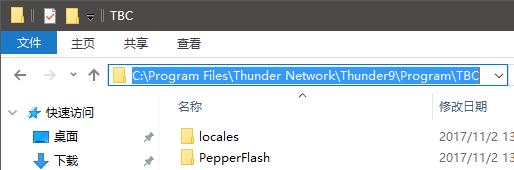
3、点击文件资源管理器Ribbon菜单中的“查看”标签,勾选“文件扩展名”前面的复选框,如图:
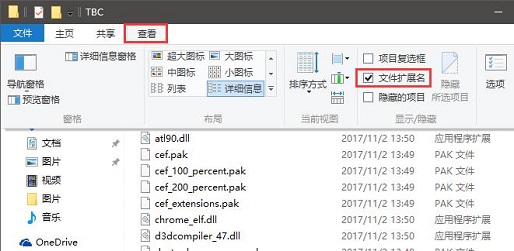
4、将【ThunderBrowser.exe】文件删除;
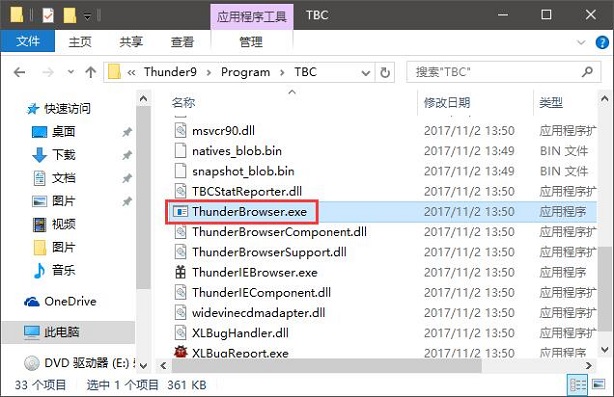
5、删除后在该文件夹中单击右键,新建 文本文档 ,将其命名为 ThunderBrowser.exe 在弹出的提示框中点击 是 ;
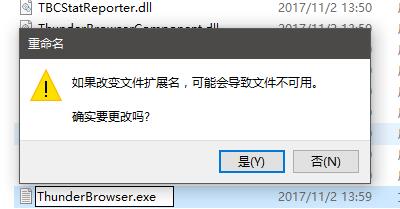
6、在ThunderBrowser.exe上右键-- 属性 -- 安全-- 编辑;
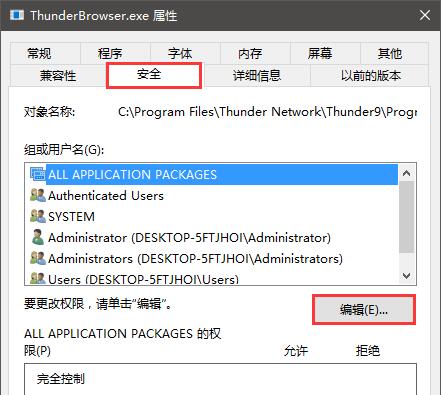
7、将该文件设置为禁止读写,如图:
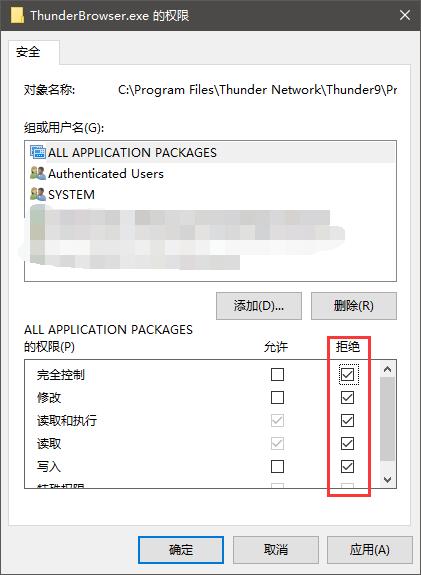
方法二:更彻底,但是复杂
1、首先下载 【JXar】(下载链接: https://pan.baidu.com/s/1slE3EVV 密码: 6gek)
2、下载之后,我们将JXar.exe拖到桌面;
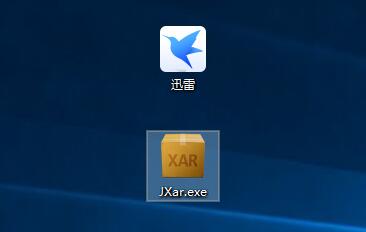
3、打开此电脑,进入以下目录:C:\Program Files (x86)\Thunder Network\Thunder9\Thunder\Xar\;
4、找到名为ThunderCore.xar的文件,将该文件复制到桌面,如图示:
4、找到名为ThunderCore.xar的文件,将该文件复制到桌面,如图示:

5、接着双击运行JXar.exe,将文件ThunderCore.xar拖到JXar窗口的空白处,如图:
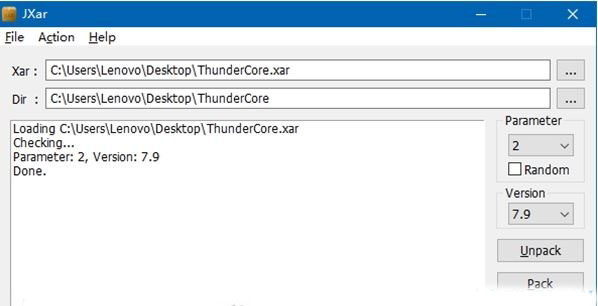
6、然后点击“Unpack”按钮,此时在ThunderCore.xar同目录下会生成ThunderCore的文件夹,如图:
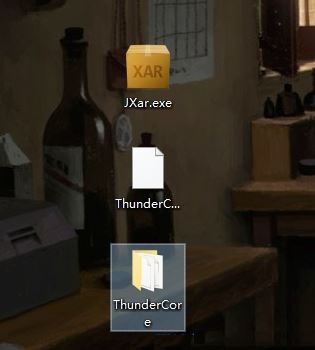
7、打开ThunderCore依次进入:ThunderCore\layout\MainWnd;
8、在MainWnd中找到名为MainWnd.xml的文件,使用文本编辑器打开它;
9、搜索关键字:浏览器区
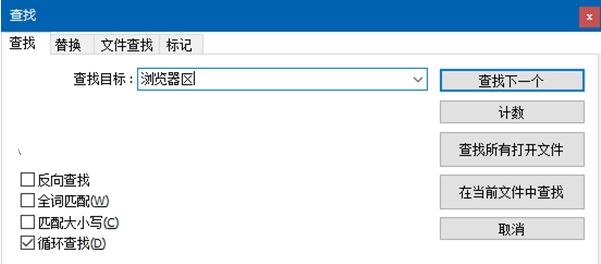
10、将如图所示的选中文字全部删除:
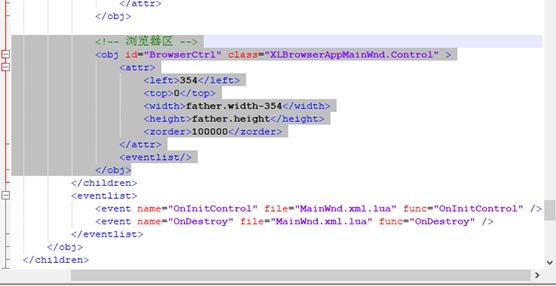
11、接着搜索关键字:迅雷
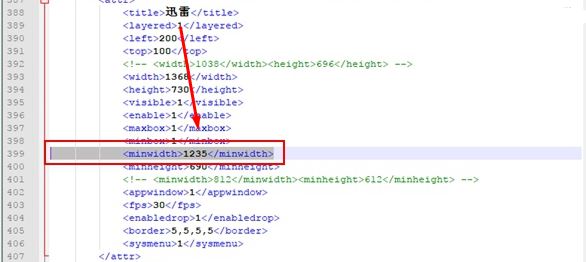
13、将1235修改为 363 保存修改之后,退出文本编辑器;
14、然后将之前复制到桌面上的ThunderCore.xar文件删除;
15、再次运行JXar.exe,将文件夹ThunderCore拖到JXar窗口中;
16、在JXar窗口右侧的“Parameter”项下选择“7”,在Version项下选择7.9,接着点击Pack按钮,如下图所示:
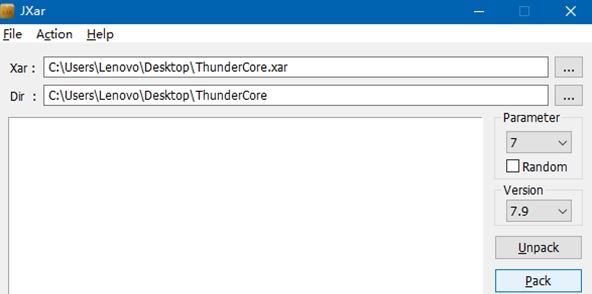
17、这时我们会得到ThunderCore.xar文件,我们将该文件复制到C:\Program Files (x86)\Thunder Network\Thunder9\Thunder\Xar\ ,在弹出的替换框选择替换;
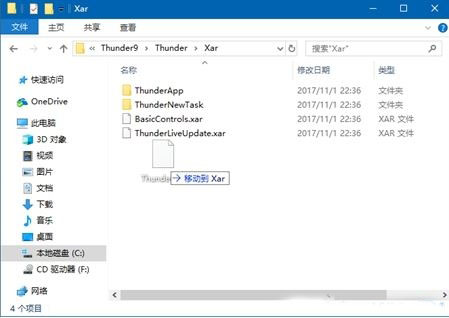
操作完成后重新打开迅雷,浏览器窗口就彻底消失了!如果你觉得好用记得给小编点个赞!
Windows 10系统成为了智能手机、PC、平板、Xbox One、物联网和其他各种办公设备的心脏,使设备之间提供无缝的操作体验。